Det er et par måter å lage superscript-eksponenter i PowerPoint. Bruk for eksempel hurtigtaster til å skrive noen vanlige eksponenter i et lysbilde, eller bruk en snarvei eller Font-menyen for å formatere tall og bokstaver som hevet skrift. Hvis du skal bruke eksponenter regelmessig, bør du vurdere å legge til kommandoknappen for hevet skrift på PowerPoint-båndet for å gjøre det enklere å få tilgang.
Bruk en hurtigtast for å lage en eksponent
Tastatur Alt-kode kommandoer kan sette inn en ¹, ² eller ³. For å lage et kvadratisk symbol, hold for eksempel nede Alt tasten og bruk talltastaturet til å taste inn tallene 0178. For å lage en potens av ett symbol, bytt tallet til 0185; bruk 0179 å lage en kubert eksponent. Merk at talllinjen på tastaturet ikke fungerer med Alt-kode-snarveier; du må bruke tastaturet.
Dagens video
Tips
Hvis en Alt-kode-snarvei ikke fungerer, sjekk at Nummerlås nøkkelen er på.
Bruk en hurtigtast for å formatere en eksponent
For å bruke en snarvei til å formatere en eksponent, skriv inn tallet eller bokstaven og velg den. Hold nede begge
Ctrl og Skifte nøkler. Trykk og slipp + tegn på talltastaturet og trykk og slipp deretter = tegn. Slipp ut Ctrl og Skifte tastene og nummeret skal endre format til hevet skrift.Tips
For å angre formatering med hevet skrift, velg eksponenten og trykk Ctrl og Mellomromstasten.
Bruk Font-menyen til å formatere en eksponent
Velg tallet eller bokstaven du vil formatere, og sørg for at du er i Hjem fanen. Velg pil i Font-området.
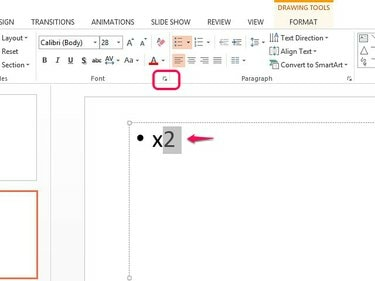
Bildekreditt: Bilde fra Microsoft
Plukke ut Overskrift i Effektområdet. Bruk forskyvningsprosenten hvis du vil endre eksponentens posisjon i forhold til tallet eller bokstaven. Øk prosentandelen for å flytte den opp; reduser den for å senke den. Når du er ferdig, velg OK for å bruke endringen.
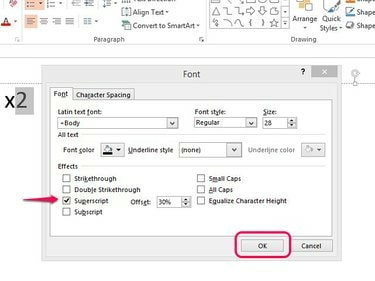
Bildekreditt: Bilde fra Microsoft
Legg til Superscript-kommandoen til PowerPoint-båndet
Den hevete knappen vises ikke som standard på PowerPoint Home-båndet, slik den gjør i Word. Du kan imidlertid legge den til ved å opprette en egendefinert gruppe, slik at du kan formatere eksponenter direkte fra verktøylinjen i stedet for å bruke Font-menyen.
Velg Fil fanen og deretter Alternativer.
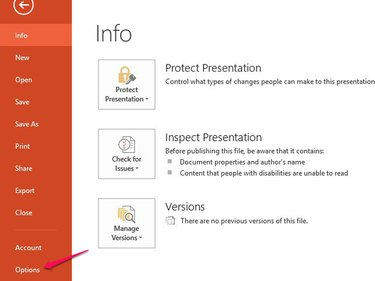
Bildekreditt: Bilde fra Microsoft
Plukke ut Tilpass båndet og så Kommandoer ikke i båndet i Velg kommandoer fra-boksen. Plukke ut Overskrift fra listen.
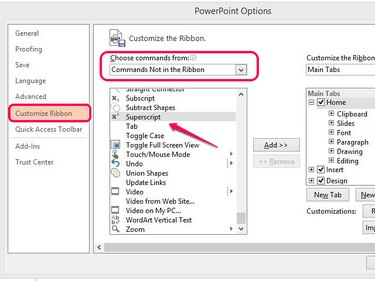
Bildekreditt: Bilde fra Microsoft
Åpen Hjem i Hovedfaner-boksen og velg Ny gruppe knapp.
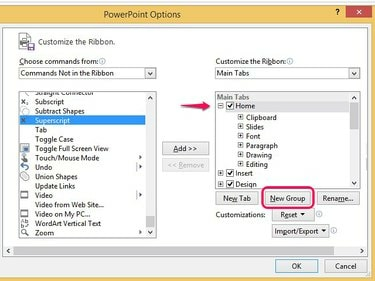
Bildekreditt: Bilde fra Microsoft
Velg gruppen du nettopp opprettet fra Hjem-listen og velg Gi nytt navn knapp. Gi gruppen et navn, for eksempel Overskrift, og velg OK.
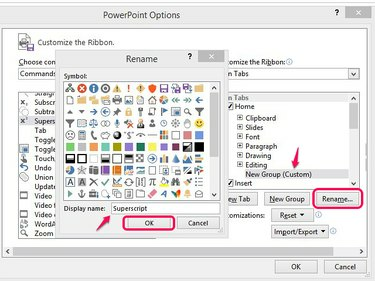
Bildekreditt: Bilde fra Microsoft
For å plassere den nye gruppen nær Font-menyen, dra den under Font. Plukke ut Legge til for å flytte hevet skrift-kommandoen inn i gruppen. Plukke ut OK for å gå tilbake til lysbildet ditt.
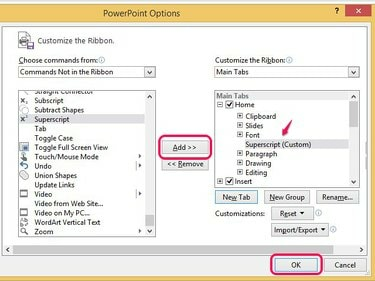
Bildekreditt: Bilde fra Microsoft
Du skal nå se en Overskrift gruppe ved siden av Font-området. For å formatere en eksponent, velg tallet eller bokstaven og trykk på Overskrift knapp.
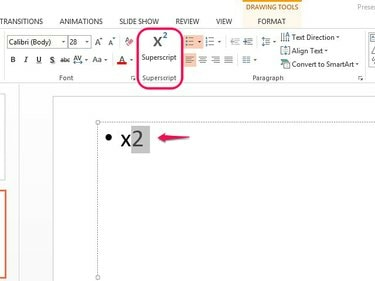
Bildekreditt: Bilde fra Microsoft
Tips
- Bruke Font menyen for å redigere eksponenter opprettet etter å ha lagt til Superscript-knappen på Hjem-fanen.
- Hvis du har mange eksponenter i presentasjonen, lag en og bruk Format maler verktøy for å kopiere formatet til andre.
Advarsel
Hvis du legger til ny tekst eller tall etter å ha skrevet eller formatert en eksponent, kan de vises i hevet skrift til du slår av formatet.


